Uživatelská příručka pro Keynote pro iPhone
- Vítejte!
-
- Seznámení s Keynote
- Seznámení s obrázky, grafy a dalšími objekty
- Vytvoření vaší první prezentace
- Výběr způsobu procházení prezentace
- Otevření prezentace
- Uložení a pojmenování prezentace
- Vyhledání prezentace
- Vytištění prezentace
- Kopírování textu a objektů mezi aplikacemi
- Základní gesta pro dotykový displej
- Vytvoření prezentace pomocí VoiceOveru
-
- Prezentace na iPhonu
- Prezentace na samostatném monitoru
- Přehrávání prezentací na iPhonu přes internet
- Použití dálkového ovladače
- Nastavení automatického přehrávání prezentace
- Přehrávání prezentací s více prezentujícími
- Přidání a zobrazení poznámek prezentujícího
- Vyzkoušení prezentace na zařízení
- Přehrání zaznamenané prezentace
-
- Odeslání prezentace
- Úvod do spolupráce
- Přizvání dalších uživatelů ke spolupráci
- Spolupráce na sdílené prezentaci
- Sledování aktivity ve sdílené prezentaci
- Změna nastavení sdílené prezentace
- Ukončení sdílení prezentace
- Sdílené složky a spolupráce
- Použití aplikace Box pro spolupráci
- Vytvoření animovaného GIFu
- Zveřejnění prezentace na blogu
- Copyright
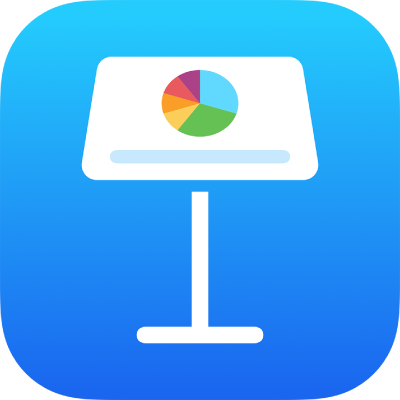
Nastavení zarážek tabulátoru v aplikaci Keynote na iPhonu
Nastavením zarážek tabulátoru můžete text zarovnat doleva, doprava, doprostřed nebo podle oddělovače desetinných míst. Pokud vložíte tabulátor, posune se kurzor i veškerý text napravo od něj k následující zarážce tabulátoru a zadávání textu bude pokračovat v tomto bodě.
Vložení tabulátoru do textu
Klepnutím do textu vložte kurzor na místo, kam chcete vložit zarážku tabulátoru. Potom znovu klepněte.
Klepněte na Přidat a poté na Tabulátor.
Pokud tlačítko Přidat nevidíte, klepněte na
 a potom na Přidat.
a potom na Přidat.Kurzor se přemístí k nejbližší zarážce tabulátoru. Při dalším klepnutí na položku Tabulátor se kurzor přemístí k další zarážce tabulátoru atd.
Informace o tom, jak přidat tabulátor do buňky v tabulce, najdete v tématu Změna vzhledu textu v tabulce v Keynote na iPhonu.
Chcete-li vložení tabulátoru vrátit zpět, klepněte na ![]() .
.